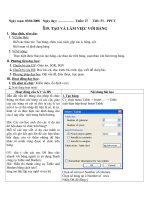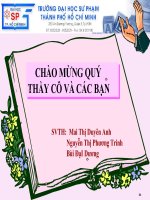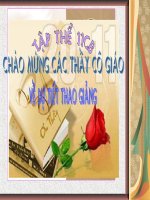Bai 19 : Tạo Bảng
Bạn đang xem bản rút gọn của tài liệu. Xem và tải ngay bản đầy đủ của tài liệu tại đây (533.63 KB, 24 trang )
CHÀO MỪNG QUÝ
THẦY CÔ VÀ CÁC BẠN
CHÀO MỪNG QUÝ
THẦY CÔ VÀ CÁC BẠN
SVTH: Mai Thị Duyên Anh
Nguyễn Thị Phương Trinh
Bùi ĐạI Dương
Đọc kỹ nội dung sau và trả lời câu hỏi :
Họ và tên : Mai Ngọc Ánh; sinh năm 1978; đia chỉ
80/10H Phan Văn Hớn phường 5 Quận 12 Tp.HCM;
ĐT 7191095
Họ và tên : Lê Hồng Vân; sinh năm 1978; địa chỉ 234/1
Lê Lợi phường 17 Quận 1 Tp.HCM; ĐT 8402845
Họ và tên: Bùi Văn Khoa; sinh năm 1982; địa chỉ 97
Phú Mỹ phường 21 Quận Bình Thạnh Tp.HCM; ĐT
4036300
1. Cho biết Văn Khoa sinh ngày bao nhiêu ?
2. Cho biết địa chỉ của Hồng Vân?
Họ và tên Năm
sinh
Địa chỉ Điện
thoại
Mai Ngọc Ánh
1978
80/10H Phan Văn Hớn
P.5 Q.12 Tp.HCM
7191095
Lê Hồng Vân
1978
234/1 Lê Lợi P.17 Q.I
Tp.HCM
8402845
Bùi Văn Khoa
1982
9 Phú Mỹ P.21 Q.Bình
Thạnh Tp.HCM
4036300
1. Cho biết Văn Khoa sinh ngày bao nhiêu ?
2. Cho biết địa chỉ của Hồng Vân?
=> Cùng một nội dung , nhưng hình thức
nào thể hiện thông tin rõ và dễ tìm hơn ?
=> Cùng một nội dung , nhưng hình thức
nào thể hiện thông tin rõ và dễ tìm hơn ?
1. Tạo bảng
1. Tạo bảng
Vùng hàng dọc này gọi là gì ?
Vùng hàng dọc này gọi là gì ?
Bài 19: TẠO VÀ LÀM VIỆC VỚI BẢNG
Bài 19: TẠO VÀ LÀM VIỆC VỚI BẢNG
Cột
(Column)
1. Tạo bảng
1. Tạo bảng
Vùng hàng ngang này gọi là gì ?
Vùng hàng ngang này gọi là gì ?
Bài 19: TẠO VÀ LÀM VIỆC VỚI BẢNG
Bài 19: TẠO VÀ LÀM VIỆC VỚI BẢNG
Dòng
(Row)
1. Tạo bảng
1. Tạo bảng
Giao điểm giữa dòng và cột gọi là gì ?
Giao điểm giữa dòng và cột gọi là gì ?
Bài 19: TẠO VÀ LÀM VIỆC VỚI BẢNG
Bài 19: TẠO VÀ LÀM VIỆC VỚI BẢNG
Ô ( Cell )
1. Tạo bảng
1. Tạo bảng
Bài 19: TẠO VÀ LÀM VIỆC VỚI BẢNG
Bài 19: TẠO VÀ LÀM VIỆC VỚI BẢNG
Ô ( Cell )
Dòng
(Row)
Cột
(Column)
Cho biết thế nào là bảng ?
Cho biết thế nào là bảng ?
1. Tạo bảng
1. Tạo bảng
Một bảng (Table) là một hình chữ nhật gồm có nhiều
dòng (Row) và nhiều cột (Column). Giao điểm giữa dòng và cột
là gọi ô (cell).
Bài 19: TẠO VÀ LÀM VIỆC VỚI BẢNG
Bài 19: TẠO VÀ LÀM VIỆC VỚI BẢNG
Ô ( Cell )
Dòng
(Row)
Cột
(Column)
a. Tạo bảng bằng một trong các cách sau :
a. Tạo bảng bằng một trong các cách sau :
Cách 1: dùng menu bar
- Bước 1: Đặt dấu chèn tại nơi muốn tạo bảng
- Bước 2: Click Table \ Insert \ Table
- Bước 3: Xuất hiện hộp thoại yêu cầu xác định số dòng, số
cột,… của bảng (Hình 1)
- Bước 4: Click OK để hoàn tất việc tạo bảng.
số cột của bảng
số dòng của bảng
Hình 1